 カテゴリ
カテゴリ
パソコン関連のお得情報




Windowsにはもともと、ウィンドウの位置を画面上の左右上下に整列させるショートカットキーが用意されています。
もちろん、このショートカットキーを使いこなせば画面上も綺麗に整頓されるんだけど、毎回同じ位置に移動させるのは面倒
そこで今回は、
ウィンドウの位置を記憶し、ソフトやネットページを開くたびに自動でウィンドウを移動させるフリーソフト
をご紹介します。

自動でいつもの定位置にYouTubeやネットページが移動するから
作業も捗って、画面上も綺麗に保てちゃう
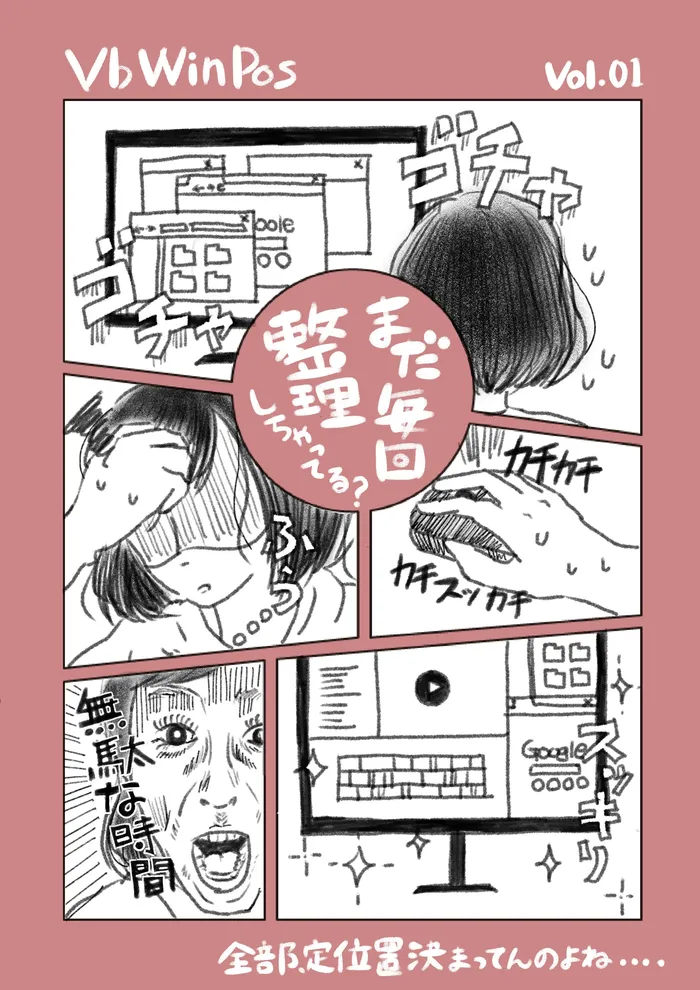
ウィンドウ位置記憶プログラム「VbWinPos」はへだぞう さんが作成されたWindows用のフリーソフトです。
タスクトレイに常駐して常時位置合わせすることも可能です。
また、アプリケーションを起動することも出来ます。
Vectorソフト紹介ページより
ダウンロードはこちら
実際にVbWinPosを使っている動画がこちらです
「ごぶろぐ」のページを開くと右下に移動するように設定されています。
動画では分かりやすいようにソフトを隣に並べていますが、通常使用時は常駐のみで画面上にソフトを立ち上げておく必要はありません。
VbWinPosはインストール不要のソフトです。
アンインストールしたくなっても、フォルダごと削除するだけなので便利ですね
ダウンロードはこちら
ダウンロードしたフォルダを解凍し、VbWinPos.exeをダブルクリックすると立ち上がります。
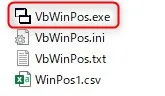
削除する場合は、常駐ソフトからVbWinPosを終了して、フォルダごと削除しましょう。
インストールは必要ないソフトですが、ダウンロードしたフォルダ上からVbWinPos.exeのみを移動させてはいけません。デスクトップなどにソフトを配置したい場合は、ショートカットを作成しましょう。
(常駐なのでデスクトップに配置する必要もないと思いますが)
まずは基本的な使い方をご紹介します
まずは位置を記憶させたいソフトやネットのページなどを開き、ウィンドウの場所や大きさを調整します
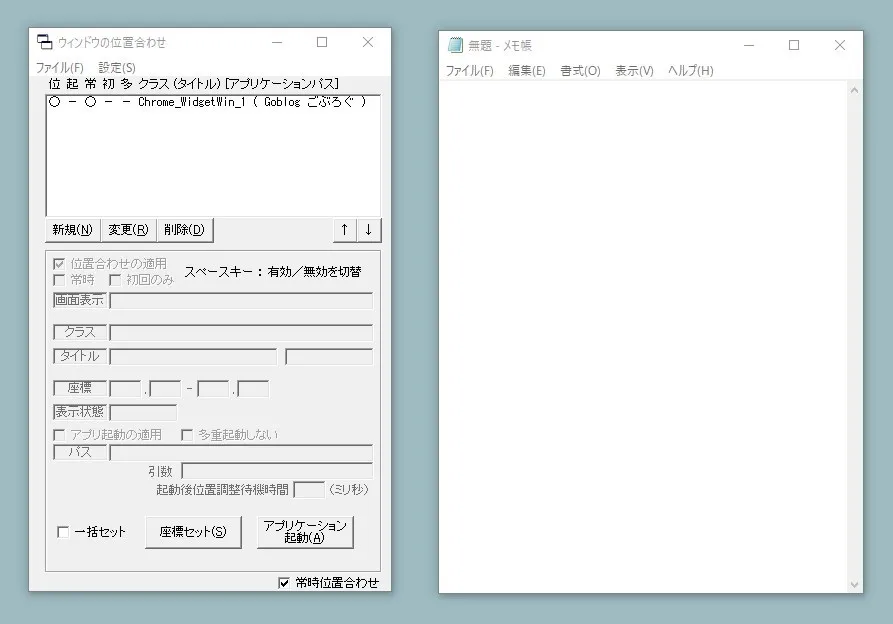
今回は「メモ帳」の場所を記憶することにします
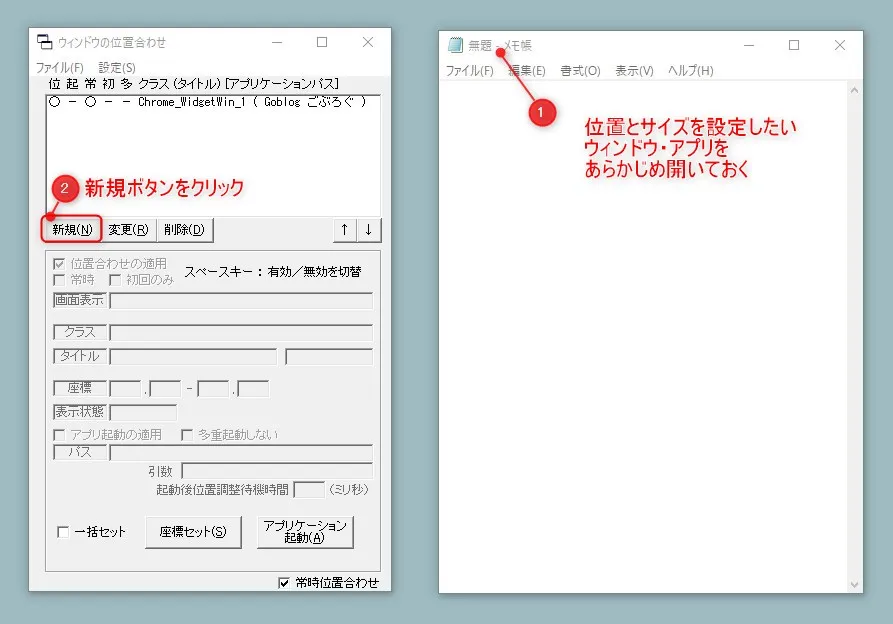
VbWinPos.exeを立ち上げ、新規ボタンをクリックします
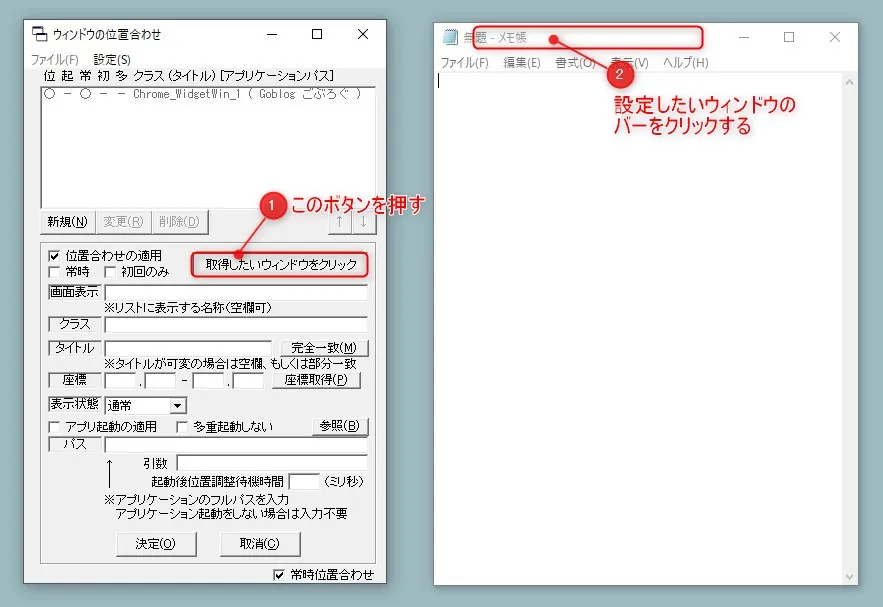
VbWinPosの取得したいウィンドウをクリックボタンを押してから、記憶したいウィンドウをクリックします
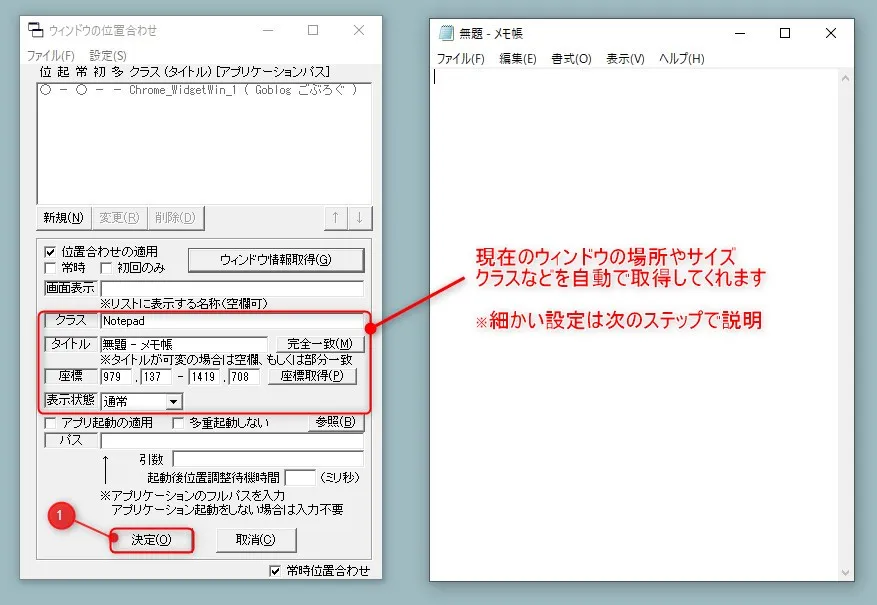
決定ボタンを押して完了です
そのほかの細かい設定は次の項目でご紹介します
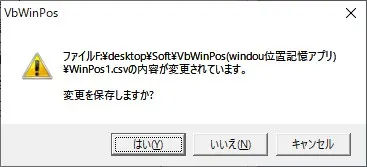
ソフトと同一のフォルダに入っているcsv内にデータが保存されます
ここまでは基本的な操作方法をご紹介しましたが、詳細設定と必ずやってほしい設定をお伝えするので、最後まで読んでね
毎回、パソコンを立ち上げた際にVbWinPos.exeをダブルクリックするのは面倒です。
設定から、パソコンの電源をつけた時に自動で立ち上げるように変更しておきましょう。
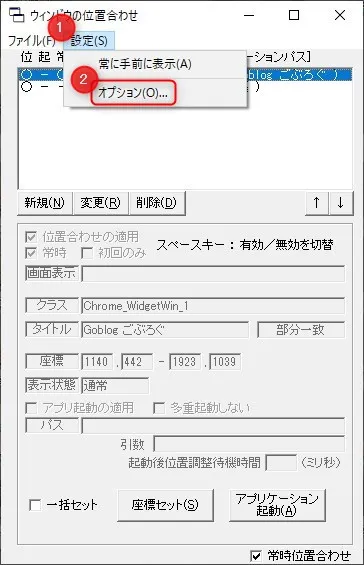
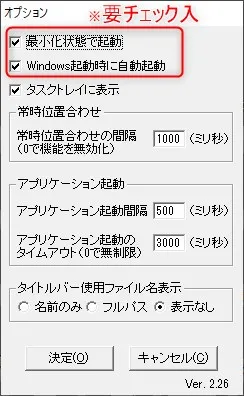
最初の動画のように、メモ帳を開くたびに移動させる場合は「常時位置合わせ」を設定する必要があります
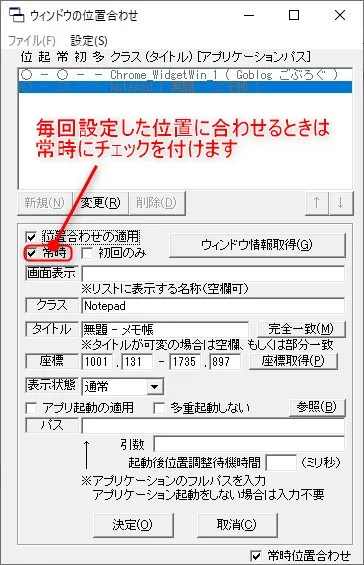
一旦登録したウィンドウの位置を変えたくなったら、変更ボタンから簡単に変えることができます。
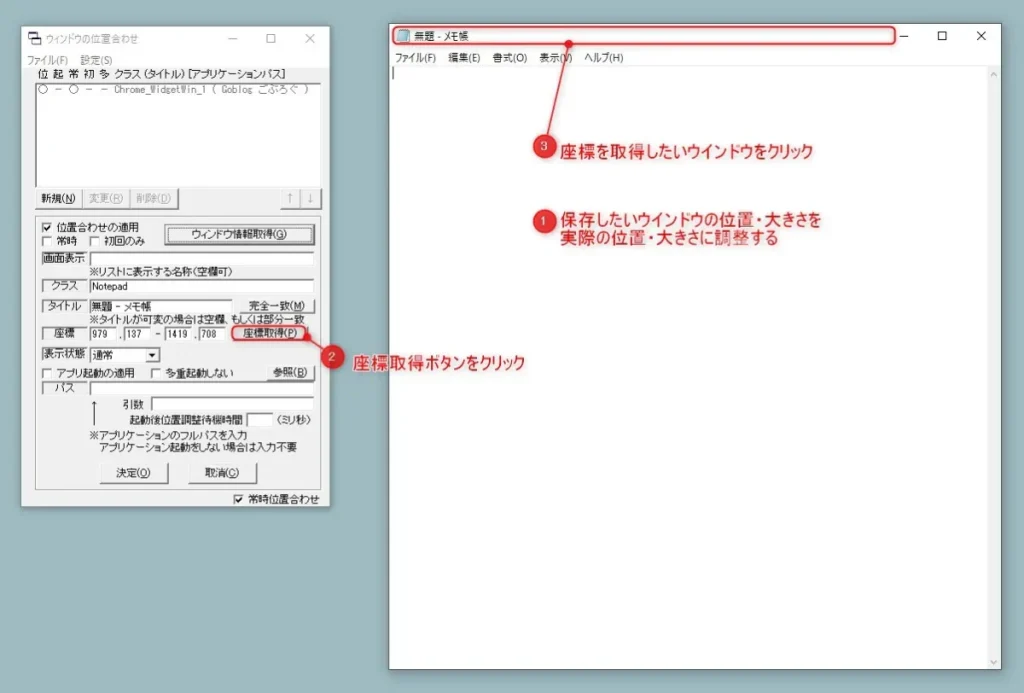
変更したいデータを選択した状態で変更ボタンをクリックします。
ウィンドウを変更したい位置・大きさにあわせます。
VbWinPosの座標取得ボタンをクリックし、記憶したいウィンドウをクリックします。
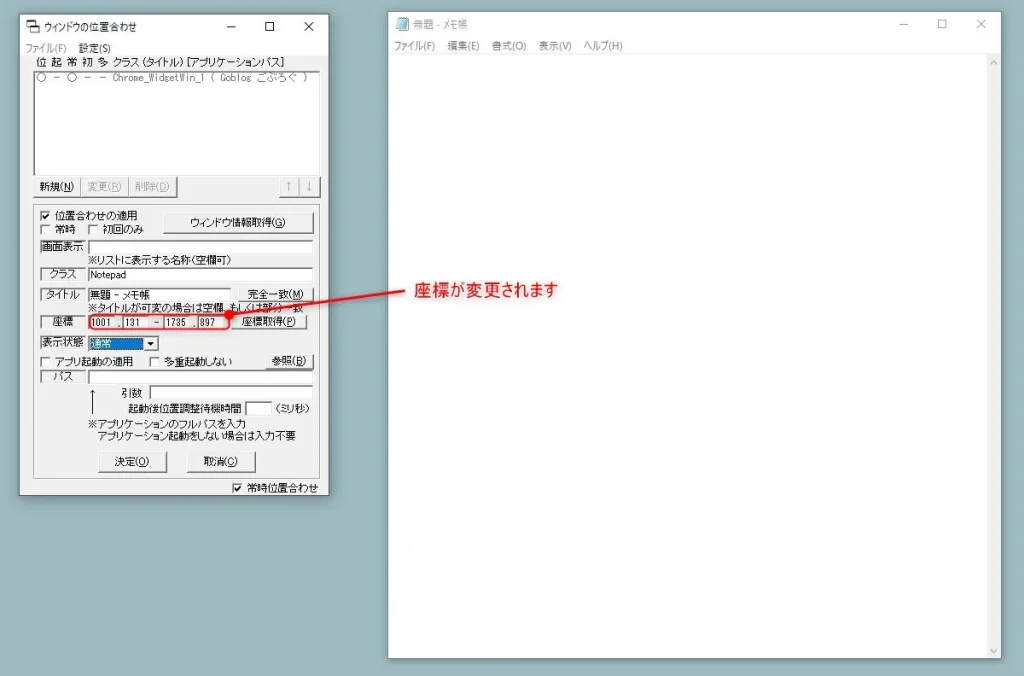
座標の位置が変更されたので、決定を押して保存します
ソフトのウインドウを常に手間に表示させることもできます
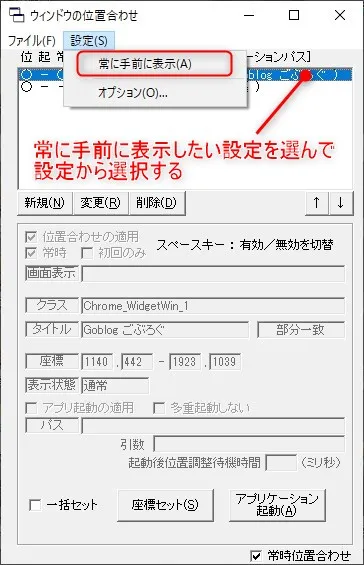
登録したデータを選んだ状態で設定を開きます
常に手前に表示をクリックし、✔️マークがついたら完了です
Webページやファイル名ごとにも位置を記録することが可能です。
Google Chrome全体で位置を記憶させる方法と、Google Chromeを使って開いた「ごぶろぐ」だけ位置を記憶させる方法があります
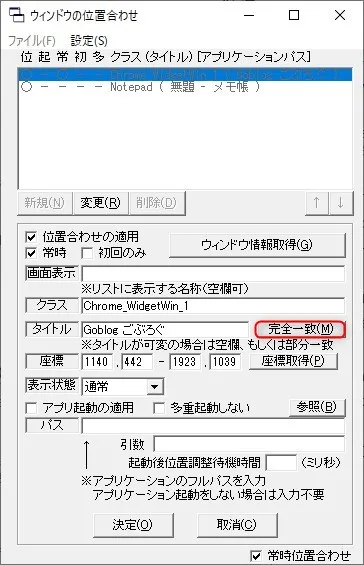
タイトルの横にある「完全一致」のボタン、これを完全一致にしておくとタイトルに入力された文字と一致しているページのみ記憶します。
クラスでChromeが指定されているので、Chromeで開いた「ごぶろぐ」のみ位置が変更されることになります
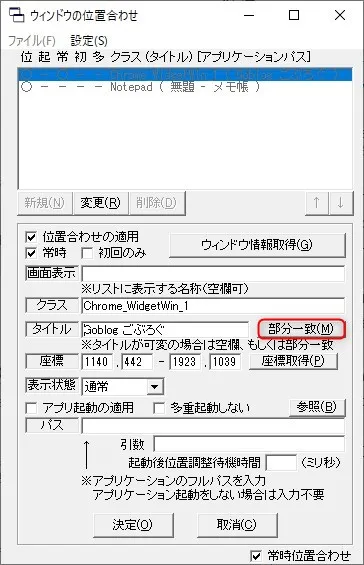
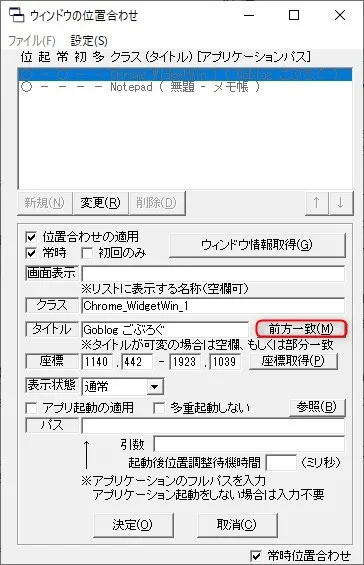
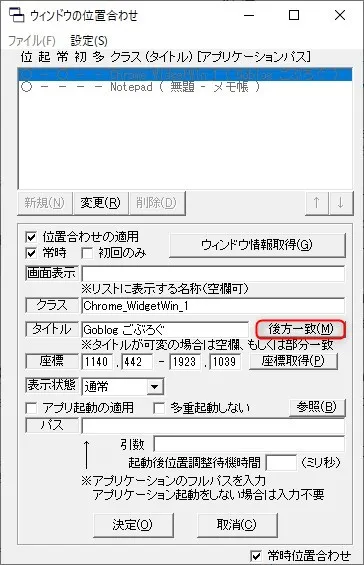
例えばChromeを開いてどんなページを見る場合でも位置を記憶したい場合は、タイトル欄を空白にします。
ちなみに表示状態の設定を変更すれば、最小化や最大化して表示させることもできます。

今回はWindowsのウィンドウ位置記憶フリーソフト「VbWinPos」をご紹介しました
例えば、動画編集を行う際、イラストを描く際など使うソフトの定位置が決まっている場合。
こちらのソフトでウィンドウの場所を記憶しておくと毎回の設定が不要になります。
また、Chromeで「このページを開いた時は右にウィンドウを寄せたい」などソフト内のタイトルで個々に位置を記憶できます。
ごぶろぐでは、今後もWindows・Macで実際に自分が使っている「時短・便利なソフト」を多数ご紹介する予定です
今予定しているだけでも10個近くのフリーソフトを紹介予定
更新時にツイッターでも呟きますので、興味のある方はぜひフォローお願いします
Windowsおすすめソフト
